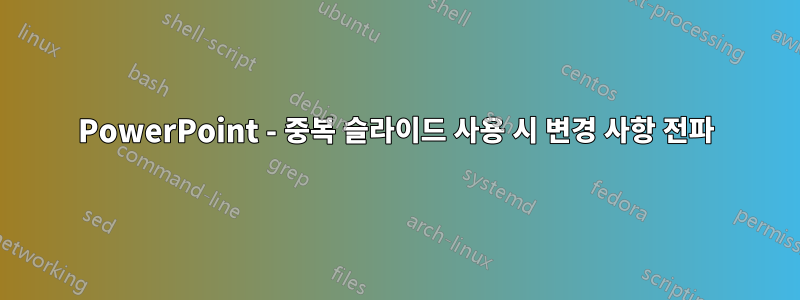
PowerPoint(모든 버전)에는 한 슬라이드의 정확한 복사본을 만드는 "슬라이드 복제"라는 옵션이 있습니다. 이는 슬라이드에 몇 가지 공통 요소를 포함하거나 목록이 있고 해당 목록의 항목을 점진적으로 표시하려는 경우에 유용할 수 있습니다.
이 기능의 문제점은 "마스터" 슬라이드에서 무엇이든 변경하면 이러한 변경 사항이 복제된 슬라이드에 전파되지 않는다는 것입니다. 예를 들어 이 슬라이드의 제목이 변경되면 다른 슬라이드에서도 변경되도록 복제된 슬라이드를 "마스터" 슬라이드에 연결하는 기능이 있습니까? 다른 소프트웨어에서도 비슷한 기능을 본 적이 있는데 PowerPoint에서는 이와 같은 기능을 사용할 수 없다는 사실에 놀랐습니다.
답변1
파워포인트에는 이 기능이 없습니다. 시도해 볼 수 있는 이상한 종류의 해결 방법은 다음과 같습니다.
슬라이드 분류기 보기로 이동하여 "마스터" 슬라이드를 선택하고 Ctrl+C를 눌러 복사합니다.
새 빈 슬라이드를 추가하고 홈 | 붙여넣기 아래의 삼각형을 클릭 | 선택하여 붙여넣고 Microsoft PowerPoint 슬라이드 개체를 선택한 다음 링크 붙여넣기를 클릭합니다. 확인을 클릭하세요.
붙여넣은 슬라이드 개체를 조정하여 슬라이드를 채웁니다.
붙여넣은 슬라이드 개체는 "마스터" 슬라이드를 변경하자마자 업데이트되지 않을 수 있지만 프레젠테이션을 저장할 때는 업데이트되는 것 같습니다. 마우스 오른쪽 버튼을 클릭하고 링크 업데이트를 선택하여 강제로 업데이트할 수도 있습니다.
참고: 선택하여 붙여넣기 대화 상자에 슬라이드 옵션만 제공되는 경우 이는 왼쪽의 축소판 창이 활성화되어 있기 때문입니다. 대화 상자를 닫고 새 빈 슬라이드를 클릭한 후 다시 시도하세요.
답변2
내가 찾은 가장 좋은 방법은 ZOOM SLIDE 옵션을 사용하는 것입니다.
- "빈" 슬라이드 만들기
- 드래그 앤 드롭을 사용하여 작은 연결된 개체를 새 슬라이드로 가져옵니다.
- 전체 "빈" 슬라이드를 채우도록 확대/축소 개체를 확장합니다.
원본 슬라이드에 대한 모든 변경 사항은 이제 확대/축소 슬라이드에 즉시 표시됩니다!



